Hızlı iletişim için;
Facebook canlı yayın
Bilgisayar üzerinden Facebook canlı yayın yaparak, bilgisayar ekranınızı canlı yayına verebilirsiniz. Böylece takipçilerinize dersler, eğitimler, seminerler izletebilir hatta oyun oynarken bile canlı yayın yapabilirsiniz. Hem de ücretsiz bir araçla!
Facebook canlı yayın yapma programı olarak OBS Studio uygulamasını kullanacağız.
1 – OBS STUDIO KURULUMU
OBS, internette bir çok yayıncı tarafından kullanılan ve masaüstünden çeşitli sosyal ağlarda canlı yayın yapmanıza imkan veren ücretsiz bir araç. Öncelikle bunu bilgisayarımıza indirmemiz gerekiyor. İndirmek için burayı tıklayın ve işletim sisteminize uygun olan versiyonu indirip kurun. 1. adım tamamsa 2. adıma geçebiliriz 🙂
2 – SAHNE AYARLAMA
OBS, bize sahne kurulumu için de fırsat veriyor. Şöyle ki; 2 sahne kurduğumuzu düşünün, birinde masaüstü görüntümüz olsun, diğerinde bizim web-cam görüntümüz. Bu iki sahne arasında geçiş yapabiliyor ya da aynı anda kullanabiliyoruz. Bir nevi reji diyelim. Bir çok seçenek ekleyerek kendinize sahneler oluşturabilirsiniz ancak bu yazımda Facebook canlı yayını için en basit ayarlamalar ile devam edeceğim.
OBS’yi açtığınız zaman aşağı kısımda sahneleri ve kaynakları göreceksiniz.
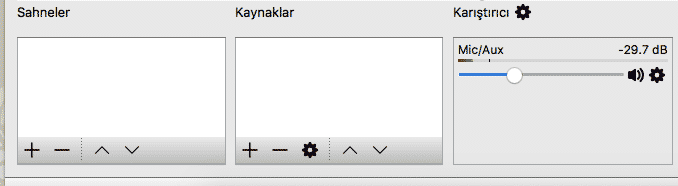
Bu ekranın sağ tarafındaysa yayını başlatma, durdurma ve ayarlar kısmını görebilirsiniz
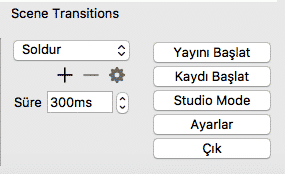
Şimdi ilk sahnemizi oluşturalım. Bunun için “Sahneler” kısmında bulunan + ikonunu tıklıyoruz ve açılan pencerede sahnemiz için bir isim belirliyoruz. Örn: sahne 1

Sahnemiz tamam. Şimdi bu sahnemize bilgisayarın ekran görüntüsünü verelim. Bunun için “kaynaklar” kısmındaki + ikonunu tıklıyor ve “ekran yakalama” seçiyoruz.
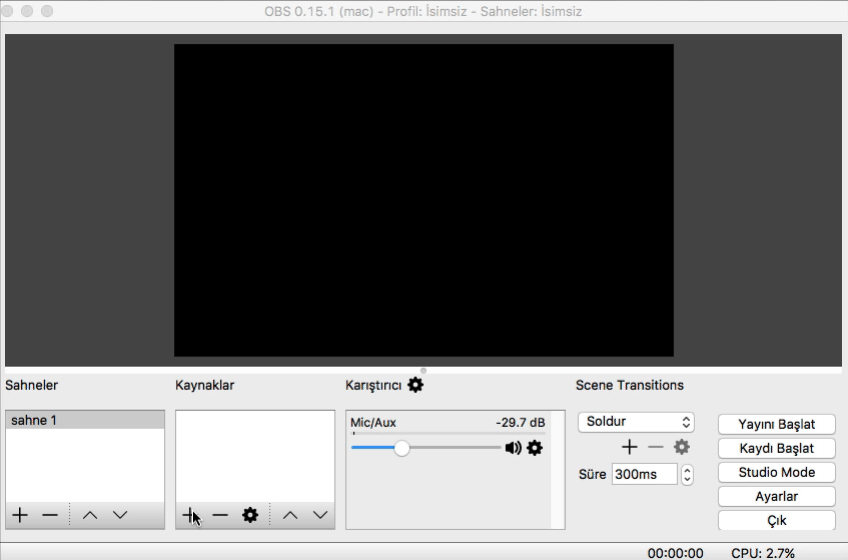
Ekran yakalama tıkladıktan sonra çıkan pencerelere “tamam” diyebilirsiniz, önemli değil. Böylece bilgisayar ekranımızı da OBS programımıza tanımladık.
3 – Facebook canlı yayın için ayarlar
Sıra geldi Facebook canlı yayını için ayarları yapmaya. Sağ tarafta bulunan “ayarlar” sekmesine girdikten sonra soldaki menüde “çıkış” buluyoruz ve “video bit hızı” maksimum 4000 olacak. Eğer standart bir ADSL kullanıcısıysanız 500 olarak ayarlıyoruz. İnternet hızınız biraz iyiyse 750 civarı yazabilirsiniz. Eğer Fiber bağlantı kullanıyorsanız 30mbit -50mbit gibi hızlara sahipseniz 1500 civarlarında tutabilirsiniz. Ses bithızı çok çok yüksek olmasına gerek yok 112 – 128 gibi olabilir. Biraz aşağısında bulunan kayıt kısmından “kayıt biçimi” mp4 olarak ayarlıyoruz.

Sona yaklaşıyoruz, çok az kaldı 🙂 Şimdi video ayarlarımızı yapalım. Yine ayarlar kısmına girip bu sefer sol taraftan video sekmesine giriyoruz. Burada çıkış çözünürlüğünü ve FPS’yi ayarlamamız gerekiyor. Çıkış çözünürlüğü 1280 x 720 ‘den büyük olmamalı. FPS’yi 30 olarak ayarlıyoruz.
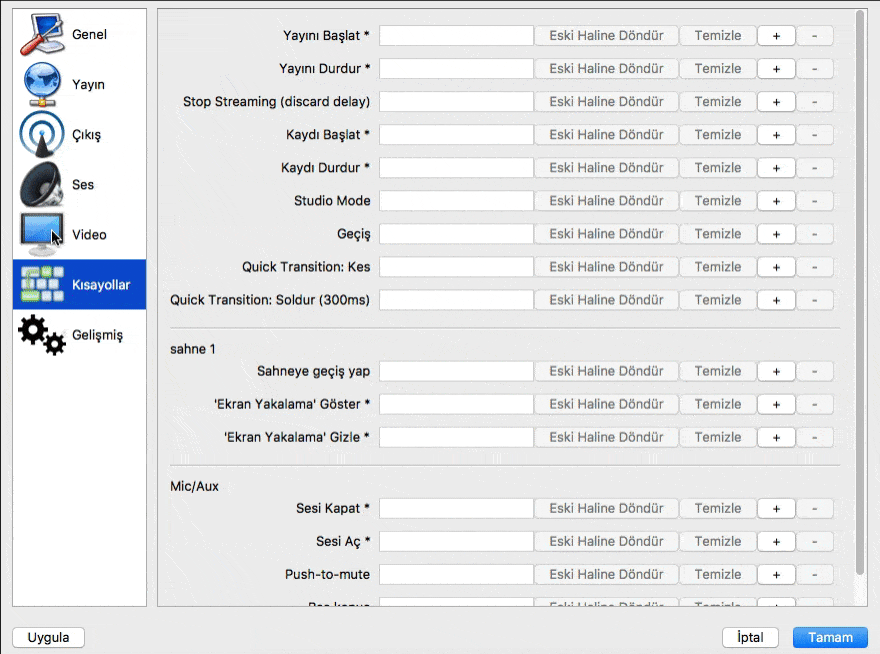
4 – Facebook’a bağlanma
Son adımdayız. Bu kısımda programı Facebook sayfamıza bağlayacağız. Hangi sayfamızdan yayın yapacaksak o sayfamıza giriyoruz ve yukarıda bulunan “yayınlama araçları” kısmına giriyoruz. Buradan sol taraftan “videolar” kısmına giriyoruz ve sağ tarafta açılan pencereden “canlı” kısmını tıklıyoruz.
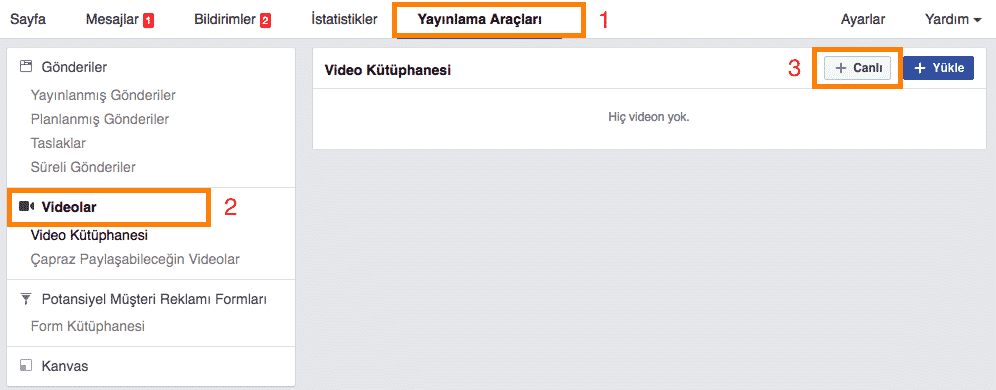
Canlı butonunu tıkladığımız zaman bir ekran açılacak. Bu ekrandan Sunucu URL’si ve Akış Anahtarı kısımını kopyalayacağız. Ekranı kapatmayın ve ileri butonunu tıklamayın. Sadece kopyalamanız gereken sunucu URL’si ve Anahtar kodu alın, sayfa açık kalsın.
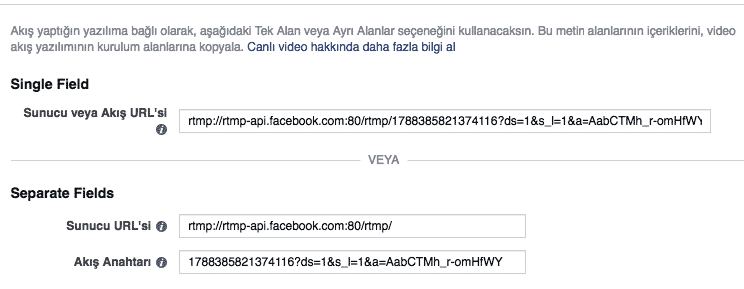
Şimdi tekrar OBS programımızı açalım ve “ayarlar” menüsünden “yayın” sekmesine girelim. Yayın türünü “Özel Yayın Sunucusu” olarak ayarlayalım. URL kısmına Facebook sayfasındaki Sunucu URL’sini yapıştıralım. Yayın Anahtarı kısmına da “akış anahtarı” kısmını yapıştırıyoruz. Tamam diyerek kapatalım.

Şimdi OBS de sağ tarafta bulunan “yayını başlat” tıklayalım. Merak etmeyin direk canlı yayına geçmeyecek 🙂 Önce önizleme yapıp çalışıp çalışmadığına bakacağız. Yayını başlat dedikten sonra tekrar Facebook’a dönüyor ve ileri butonunu tıklıyoruz. Aşağıdaki ekran gelmesi gerekiyor. Önizleme kısmında görüntüyü alabildiysek ayarlarımız tamam. Eğer offline yazıyor ve görüntü gelmiyor ise “yayını durdur” tıklayıp tekrar ayarlara girip çıkış kısmından bit hızını düşürelim.
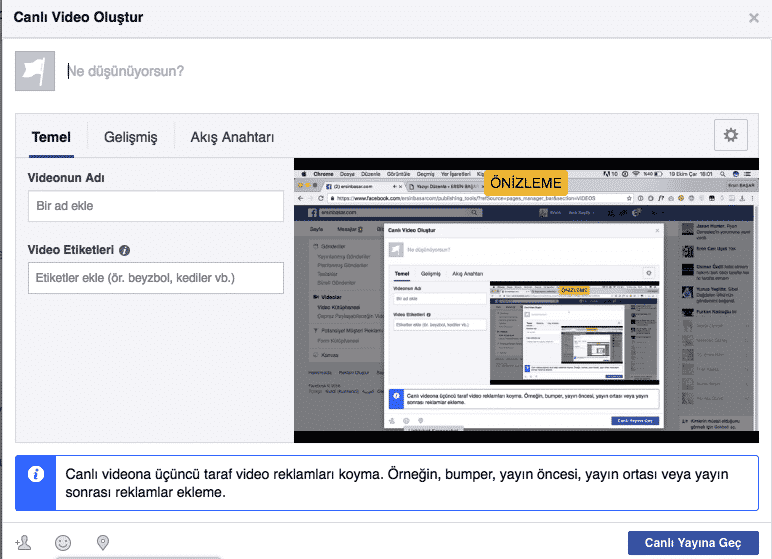
Ne düşünüyorsun kısmı: Canlı yayın açıklaması, bir nevi durum paylaşması
Videonun adı: Bir isim belirleyelim örneğin; Canlı yayın 1
Video etiketleri: Canlı yayınımız ile ilgili etiket kelimeler giriyoruz.
Her şey hazırsa “canlı yayına geç” butonunu tıklayarak canlı yayınımızı başlatabiliriz.
Daha sonra açılacak sayfayı yayın bitene kadar kapatmayın. Sürekli arkada açık kalsın. Gelen yorumları bildirimleri, istatistikleri bu sayfadan göreceksiniz ve canlı yayını bitirmek için bu sayfadaki butonu tıklayacaksınız.
Bu anlattığım yöntem ile sadece Facebook sayfanız üzerinden Facebook canlı yayın yapabilirsiniz. Şahsi hesabınızdan yayın yapmanız mümkün değil. Yöntemini bulduğum zaman yazıyı güncelleyeceğim.
Umarım faydalı olmuştur. Paylaşmanız dileğimle. 🙂
Ayrıca; Instagram’da kanal açma nasıl yapılır merak ediyorsanız yazıma bakabilirsiniz:
Instagram kanal açma

emeğinize sağlık teşekkürler.
Hersey tamam studio da yayın başlıyor facebook on izleme ekranı çıkmıyor orda canli yayına gec basmamiz gerekiyor neden acaba internet hızım 24 mbs
ben yayınlama araçlarını bulamadım.
canlı yayın yapacam
canlı yayına geç butonu pasif onu nasıl duzeltebilirim ?
Hocam canlı yayını yapmayı başarıyorum ama çok aşırı donma oluyor.mesala youtubeden ilahi açıyorum video geçişleri çok uzun sürüyor.videolarda sık sık donuyor.ustelik modemin yanında yapıyorum yayını.lutfen yardim edin
Merhaba,
her hangi bir videoyu facebook sayfamda canlı yayında nasıl paylaşabilirim?
yukarıda verdiğiniz ayarları yaptığımda pc ekranını yayınlıyor ve ortam seslerini de canlı yayına yansıtıyor
teşekkürler
Facebook Gruplar da Canlı Yayın Nasıl Olacak.
hocam diyelim ki browserda bir kurumun canlı yayınını açtık. sadece video olan alanı nasıl canlı yayına aktarırırz.
Yönlendirmeleriniz çok güzel teşekkür ederim.
bir sıkıntım var, ses aktırımında ses sürekli yankı yapıyor. konuştuğum şeyi bir iki saniye gecikmeyle duyuyorum ve sürekli aynı ses yankılanıyor sesler birbirine karışıyor. bunu nasıl önlerim? Teşekkürler.
Ben böyle bir sorun yaşamadım. Fakat problem bağlantı hızınla alakalı olabilir çünkü yayın genelde gecikmeli gider. Kulaklık/mikrofon kullanıyor musun ?
öncelikle verdiğiniz bilgiler için çok teşekkür ederim.. Peki telife takılıyormu altta çalan müzikler?
hocam facebookun o şeyini nasıl bulucam The Flash Türkiye gurubunda yapıcagımda
aynı anda diğer platformlarda (twit,inst,perisc vs.) yayın yapabiliyormuyuz
Bildiğim kadarıyla maalesef hayır.
Belki programı birden fazla açarsan olur tabii internet huzun ve ram cpu gücün de önemli